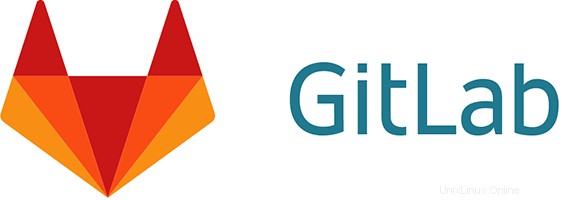
En este tutorial, le mostraremos cómo instalar GitLab en AlmaLinux 8. Para aquellos de ustedes que no sabían, GitLab es una plataforma totalmente integrada basada en Git creada específicamente para el desarrollo de software. equipos. Tiene funcionalidades nativas de Git y características más potentes además de mejorar su flujo de trabajo. Los usuarios pueden usar esta herramienta como una alternativa a Github y pueden simplemente instalar el servidor GitLab CE y disfrutar de todas las ventajas de sus características útiles, incluidas revisiones de código, wikis, seguimiento de problemas y fuentes de actividad.
Este artículo asume que tiene al menos conocimientos básicos de Linux, sabe cómo usar el shell y, lo que es más importante, aloja su sitio en su propio VPS. La instalación es bastante simple y asume que se están ejecutando en la cuenta raíz, si no, es posible que deba agregar 'sudo ' a los comandos para obtener privilegios de root. Le mostraré la instalación paso a paso de GitLab CE (Community Edition) en AlmaLinux 8. Puede seguir las mismas instrucciones para Rocky Linux.
Requisitos previos
- Un servidor que ejecuta uno de los siguientes sistemas operativos:AlmaLinux 8.
- Se recomienda que utilice una instalación de sistema operativo nueva para evitar posibles problemas.
- Un
non-root sudo usero acceder alroot user. Recomendamos actuar como unnon-root sudo user, sin embargo, puede dañar su sistema si no tiene cuidado al actuar como root.
Instalar GitLab en AlmaLinux 8
Paso 1. Primero, comencemos asegurándonos de que su sistema esté actualizado.
sudo dnf update sudo dnf install epel-release
Paso 2. Instalar todas las demás dependencias requeridas.
Instala todas las dependencias de paquetes para GitLab CE usando el siguiente dnf comando:
sudo dnf install curl policycoreutils openssh-server openssh-clients postfix
Después de completar la instalación, ejecute los siguientes comandos para habilitar e iniciar los servicios de postfix y SSH:
sudo systemctl start sshd sudo systemctl start postfix
Paso 3. Instalación de GitLab en AlmaLinux 8.
Ahora agregamos el repositorio de GitLab a su sistema:
curl -s https://packages.gitlab.com/install/repositories/gitlab/gitlab-ce/script.rpm.sh | sudo bash
Luego, instale los paquetes de GitLab CE usando el siguiente comando:
sudo dnf install gitlab-ce
Paso 4. Configure GitLab CE.
Abra el siguiente archivo de configuración usando su editor favorito de la siguiente manera:
sudo nano /etc/gitlab/gitlab.rb
Agregue la siguiente línea:
external_url ‘https://gitlab.idroot.us‘
Guarde y cierre, luego ejecute el siguiente comando para reconfigurar GitLab CE:
sudo gitlab-ctl reconfigure
Paso 4. Configure el cortafuegos.
Si tiene un servicio de cortafuegos ejecutándose, habilite los puertos de servicio HTTP y HTTPS:
sudo firewall-cmd --permanent --add-service={http,https}
sudo firewall-cmd --reload Paso 5. Acceso a Gitlab en AlmaLinux.
Una vez que se haya instalado correctamente, abra su navegador web y escriba la URL https://your-server-ip-address
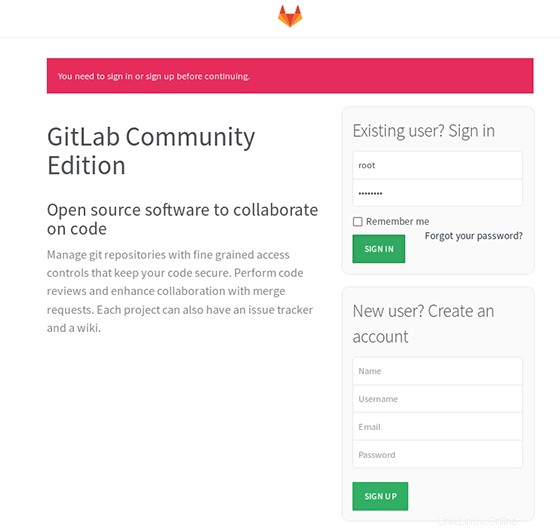
Dado que estamos accediendo a la interfaz web de GitLab por primera vez, le pedimos que cree una nueva contraseña para su cuenta. Establezca una nueva contraseña para
¡Felicitaciones! Ha instalado correctamente GitLab. Gracias por usar este tutorial para instalar GitLab CE (Community Edition) en su sistema AlmaLinux 8. Para obtener ayuda adicional o información útil, le recomendamos que consulte la sitio web oficial de GitLab.